COMO CALCULAR A TIR - TAXA DE INTERNA DE RETORNO
Guia PráticoComo calcular a TIR – Taxa Interna de Retorno
Neste artigo você aprenderá a calcular a TIR – taxa interna de retorno, além de saber para que ela serve a a limitação de seu uso no Excel.
O que é a TIR
A TIR é uma taxa calculada para determinado período (mês, ano, semestre, etc) que faz com que todos os fluxos de caixa somados dêem zero no momento inicial.
Se estivéssemos utilizando o VPL, a TIR é a taxa que faz com que o VPL seja de zero, isto é, o valor investido é igual ao valor recebido de benefício por aquele investimento.
[irp posts=”29102″ name=”Como calcular o VPL – Valor Presente Líquido”]
A TIR normalmente é utilizada para se avaliar retornos de projetos, mas na verdade ela pode ser utilizada em qualquer situação na qual desejemos determinar a taxa de juros em determinado fluxo de caixa.
Imagine a situação na qual um determinado bem custe R$1.000 à vista e você tem a possibilidade de financiá-lo em 12x de R$100. Conta simples, você poderia gastar 1.000 hoje ou 1.200, sendo que esta diferença de R$200 corresponde aos juros. A TIR determinará exatamente a taxa que está embutida neste cálculo.
Como calcular a TIR
Vamos a um exemplo (a planilha com os dados está ao final desta postagem):
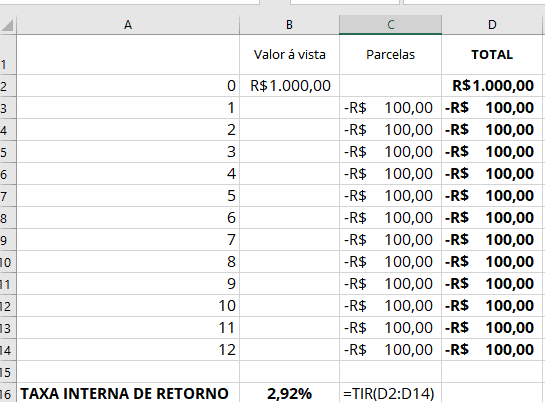
Temos no momento 0 o valor de determinado bem à vista, e dos períodos 1 a 12 o valor de cada parcela.
Como indicamos os números dos períodos mas não qual a periodicidade (mês, ano, etc.) o valor da TIR será de 2,92% AO PERÍODO. Se por acaso tivéssemos os períodos em meses, então nossa TIR seria de 2,92% ao mês.
A função TIR do Excel que é utilizada para calcular a TIR é bem simples:
=TIR(valores)
No exemplo acima selecionamos de D2 até D14, que são os períodos do fluxo de caixa.
Como sabemos que a resposta está correta?
Lembre-se de que a TIR é a taxa pela qual o VPL será de zero. Então vamos trazer os fluxos de caixa a valor presente (o momento 0) utilizando o valor calculado da TIR. Veja:
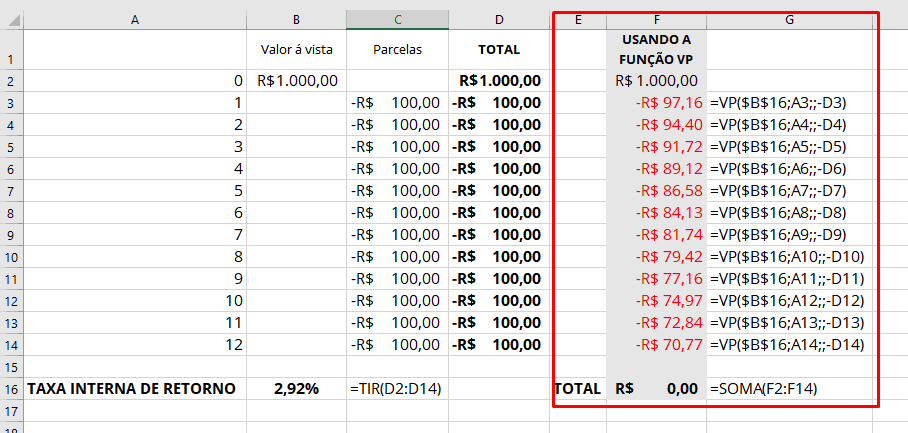
Na coluna F trazemos cada um dos valores de fluxo para o momento zero, utilizando a taxa da TIR calculada. Quando somamos estes valores com o R$1.000 do período inicial teremos um total de zero.
Vamos imaginar um exemplo no qual temos a seguinte condição:
- Investimento em um equipamento: R$10.000
- Fluxo mês 1 a 3: R$1.000
- Fluxo mês 6: R$5.000
- Fluxo mês 8: 3.500
- Fluxo mês 12: R$2.500
Veja que não temos valores em alguns períodos, mas mesmo assim precisamos informá-los, pois a função presume que todos os fluxos de caixa estejam na mesma periodicidade. Se por acaso fizermos isto:
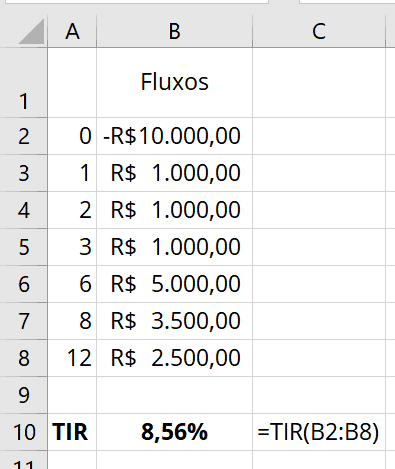
A função para calcular a TIR do Excel não “lê” as datas, somente os períodos. Então quando fazemos isto a função entenderá que o valor de R$5 mil está no 4º período, e não no 6º.
Para que fique correto, nosso fluxo deverá ser assim:
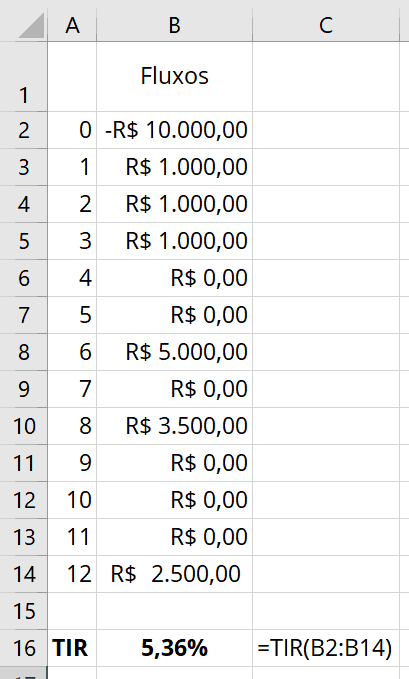
Neste caso, o cálculo da TIR estará correto, pois todos os fluxos estão em seus períodos corretos.
E como temos a indicação de que são meses, nossa TIR calculada será de 5,365 ao mês.
Para finalizar, um cuidado: a função para calcular a TIR do Excel somente admite que tenhamos uma “inversão de sinal”, isto é, no momento 0 tivemos um valor positivo, e dos meses 2 a 12 tivemos valores positivos. Caso tivéssemos no 5º mês, por exemplo, um valor negativo, não poderíamos utilizar a TIR pois o cálculo estaria incompleto. Para resolver isto usamos a função XTIR, que será abordada brevemente.
Aproveite e veja os demais artigos desta série:
Para baixar o arquivo com os exemplos para calcular a TIR, clique aqui.
OUTROS ARTIGOS DE INTERESSE
quatro motivos para voce parar de usar o procv
Já são 40 anos de idade O Excel 1.0 foi criado em 1982. São quase 40 anos de existência. Apesar de ter começado minha carreira usando o Excel 5.0 tenho certeza de que a função PROCV existia nela (pelo menos no 5.0 tinha!). Então estamos hoje, no séc. XXI obcecados em...
Como utilizar a Função Filtro
Certamente você no mínimo já ouviu falar do recurso de FILTRO do Excel. Nele você consegue mostrar somente linhas de uma planilha que atendem a um ou mais critérios. Além disso você poderia usar também o filtro avançado, cuja principal diferença é a possibilidade de...
Função PROCX
Como usar a função PROCX Recentemente a Microsoft incluiu uma nova função em seu arsenal de funções de procura a referência, a função PROCX. Além de servir como um substituto para o famoso PROCV, ela também utiliza a nova funcionalidade, que é apresentar a resposta em...
- 6 maneiras de usar o preenchimento relâmpago - março 12, 2021
- quatro motivos para voce parar de usar o procv - fevereiro 16, 2021
- Como Criar um Gráfico de Waterfall no Excel - fevereiro 2, 2021
Nossas Redes Sociais




